17 июня 2021 года компания Opera прекратила предоставление VPN-сервисов в своих браузерах Opera и Opera GX в связи с ограничениями, введенными Роскомнадзором. В настоящее время использование этой функции встроенного VPN в данных браузерах не доступно. Рекомендуем ознакомиться с нашим материалом, где объясняется, как настроить VPN в операционной системе Windows 10, или изучить список надежных VPN-сервисов для браузера Google Chrome. Также стоит упомянуть о возможности загрузить браузер TOR, который включает в себя VPN-функцию.
Для достижения высочайшего уровня конфиденциальности в сети, использование режима инкогнито оказывается недостаточным. Фактически, в некоторых ситуациях он может быть неэффективным. Для обеспечения приватности при просмотре веб-страниц рекомендуется применять VPN-сервисы. Однако, многие задаются вопросом о том, как активировать VPN в браузере Opera GX. В данной статье будут рассмотрены различные методы включения VPN в этом браузере, а также предложены способы решения возможных проблем с его функционированием.
- Как включить VPN в Opera GX
- Как выключить VPN в Opera GX
- Что делать, если VPN не работает
- Установка VPN-расширений
Какими способами можно включить VPN в Opera GX
Для активации VPN в браузере Opera GX требуется сначала перейти в раздел настроек. Это можно осуществить через меню настроек приложения, для чего необходимо нажать на кнопку с изображением шестеренки на боковой панели. Альтернативные методы включают использование сочетания клавиш Alt + P или клик по иконке с логотипом браузера в верхнем левом углу, после чего выбрать пункт «Настройки» в контекстном меню.
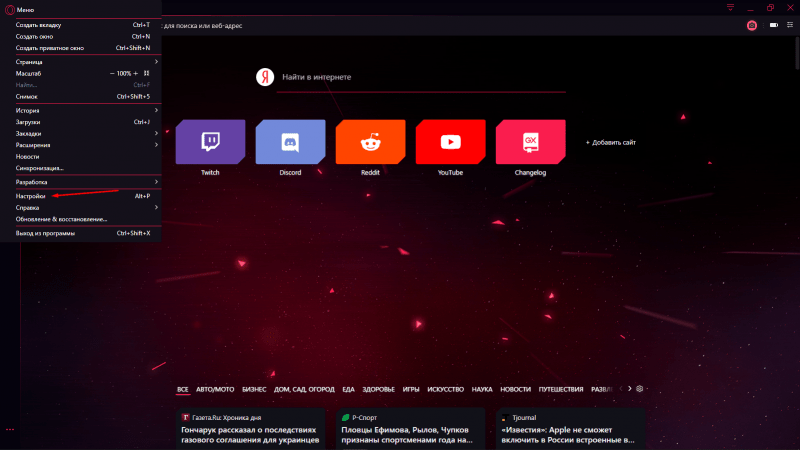
Настройки доступны через боковое меню, выбором соответствующего пункта в контекстном меню или использованием определенной комбинации клавиш.
- Перехожу в раздел «Дополнительно», затем в подраздел «Возможности».
- И первым пунктом там будет искомая функция – VPN. Переключаю тумблер напротив пункта «Включить VPN».
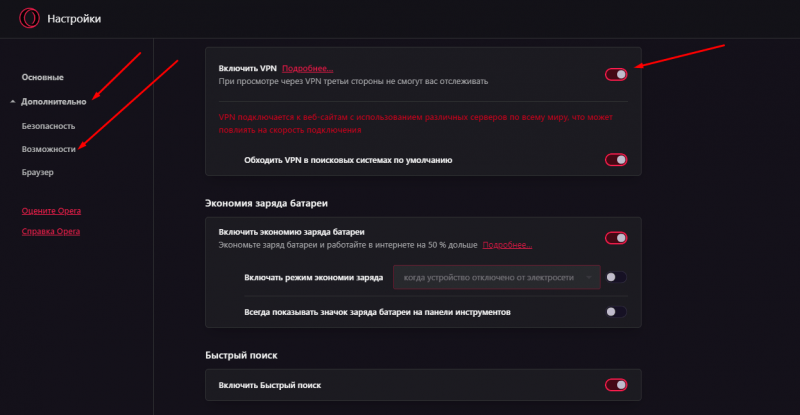
В разделе «Возможности» предусмотрен параметр для активации VPN-соединения.
- После этого в левой части адресной строки появится небольшая иконка «VPN». При нажатии на нее выходит небольшое меню с настройками. Там я могу поменять свое виртуальное местоположение. Доступны при этом четыре варианта – оптимальное местоположение, Европа, Азия и Америка.
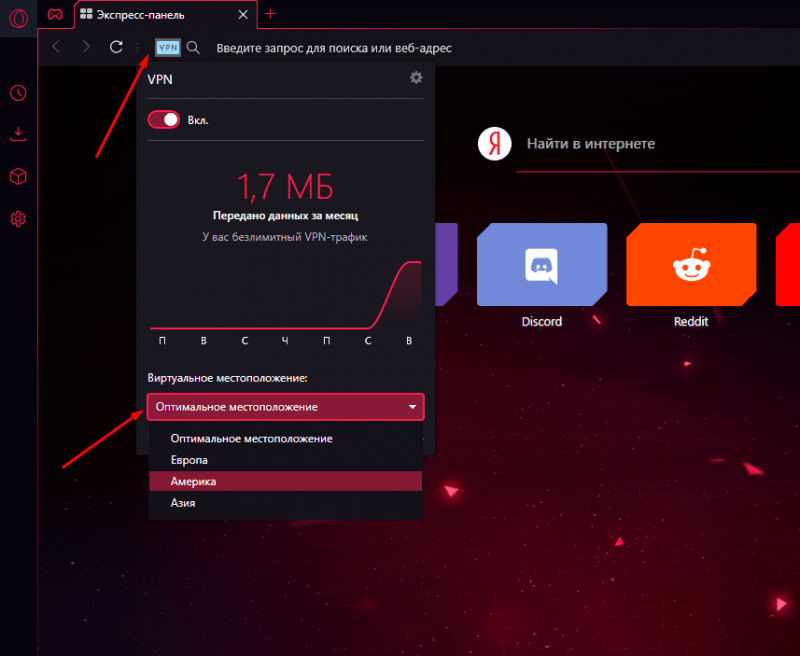
Настройка VPN-сервиса в браузере Opera GX осуществляется через специальную вкладку, которая находится в адресной строке.
Как выключить VPN в Opera GX?
Для временного прекращения работы VPN на веб-ресурсе достаточно просто отключить его, а для полного прекращения обслуживания — отключить сервис. Вариант действий включает нажатие на значок с надписью «VPN» в левом верхнем углу адресной строки и перевод переключателя рядом с надписью «Включено» в положение «Выключено».
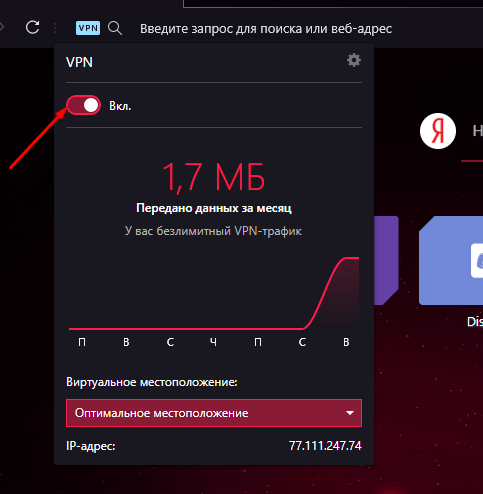
В этом же меню доступна возможность временного прекращения работы VPN.
В данном случае, иконка изменит свой цвет, однако не исчезнет полностью. Второй метод, однако, приводит к полному удалению иконки. Я использую тот же подход для входа в настройки браузера Opera GX и перемещаю переключатель рядом с пунктом «Включить VPN». Следует отметить, что в этом случае иконка VPN в левом углу адресной строки полностью исчезает.
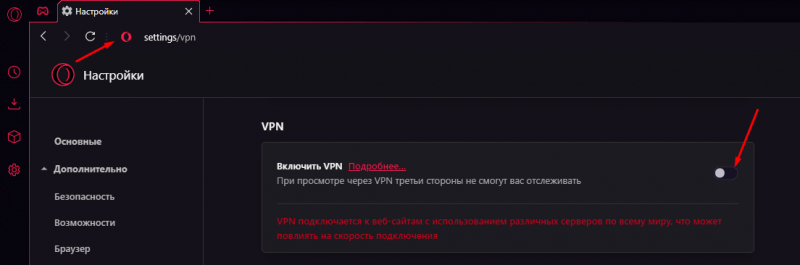
При отключении VPN в настройках, индикатор в адресной строке браузера исчезнет.
Что делать, если VPN не работает
Если в браузере Opera GX прекратила функционировать встроенная VPN-служба, существует несколько подходов для решения этой проблемы.
Обновить браузер
Если процесс автоматического обновления прерывается или пользователь намеренно запрещает их загрузку и установку, возможна нестабильная работа некоторых функций, включая VPN. Рекомендую сначала загрузить обновления для веб-браузера, после чего выполнить его перезагрузку и повторно активировать упомянутую функцию.
Восстановить прошлую версию
Иногда случается так, что VPN-сервис перестает функционировать после новой загрузки и установки обновлений. Это может быть результатом непредвиденных проблем в процессе разработки, где какой-либо компонент был поврежден, что привело к неработоспособности функции в настоящий момент. В подобных ситуациях рекомендуется восстановить предыдущую версию интернет-обозревателя. Для этого обычно применяется использованный при установке установщик, которым была интегрирована в систему Opera GX (и поэтому ее не следует удалять сразу после завершения установки).
После выпуска обновленной версии рекомендуется оценить ее функциональность. Причиной проблемы, скорее всего, не является блокировка со стороны провайдера или определенного сервиса, так как в противном случае подобные задержки были бы широко распространены.
Временно отключить антивирус
Наименее очевидный, однако возможный сценарий – воздействие работы стороннего антивирусного программного обеспечения. Особенно это касается не встроенных решений, таких как Kaspersky, Nod, Dr.Web или даже Avast. В частности, Avast может незначительно улучшить защиту, одновременно нагружая систему.
Если утверждение верно, я перехожу к настройкам антивирусного программного обеспечения и временно прекращаю функцию сканирования в реальном времени. Затем перезагружаю браузер и повторно пытаюсь включить нужную функцию.
Установка VPN-расширений в Opera GX
Если ни один из предложенных методов не оказался эффективным для устранения проблем с встроенным VPN-сервисом, рекомендую обратить внимание на расширения, разработанные сторонними компаниями. Браузер Opera GX предоставляет функционал для установки таких дополнительных модулей.
Доступ к нужному разделу осуществляется легко: можно либо кликнуть по иконке коробки на левой боковой панели, либо вызвать контекстное меню и выбрать соответствующий пункт, а также возможно использование сочетания клавиш Ctrl + Shift + E. В открывшемся окне следует нажать на ссылку «Добавить расширение», которая находится слева.
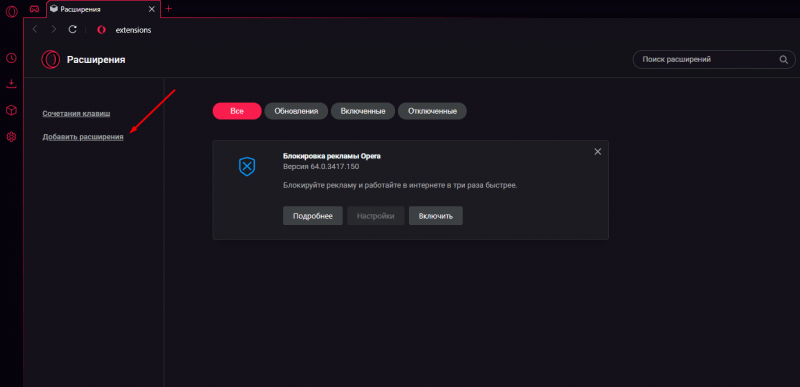
Если интегрированный сервис VPN по-прежнему не функционирует даже после применения всех возможных решений, стоит рассмотреть возможность установки дополнительного расширения.
В новой вкладке произойдет автоматическое открытие магазина расширений Opera Addons. В поле поиска я введу «VPN», нажму Enter и выберу из предложенных вариантов подходящий сервис. Также я смогу оценить его популярность среди пользователей, просмотреть количество и качество отзывов перед тем, как начать установку.
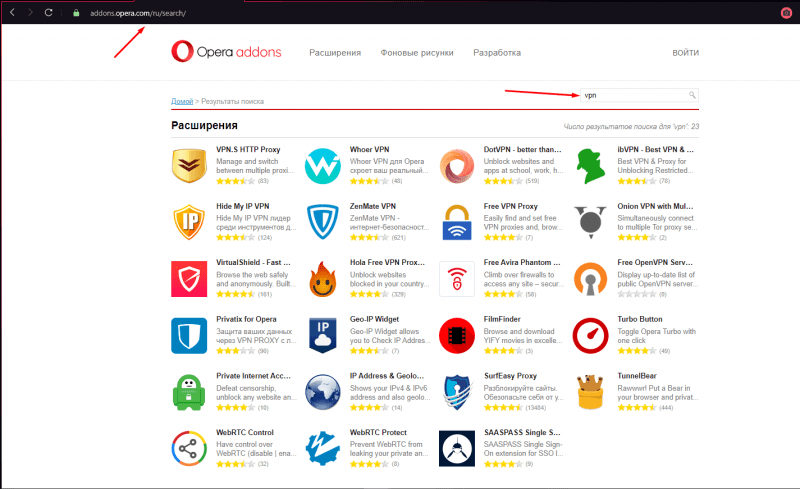
Я запускаю интернет-магазин расширений для браузера Opera, ввожу в поле поиска слово VPN и выбираю из представленного списка любое приложение, которое мне понравится.
Заключение
Поскольку браузер Opera GX является сравнительно недавним продуктом, можно ожидать стабильной работы его встроенных сервисов. Возможность использования VPN в этом браузере обеспечит анонимный доступ к нужным веб-ресурсам и позволит успешно обойти интернет-фильтрацию. В случае, если какой-либо встроенный сервис не функционирует, всегда можно дополнить функционал, установив дополнения из официального магазина расширений Opera.








